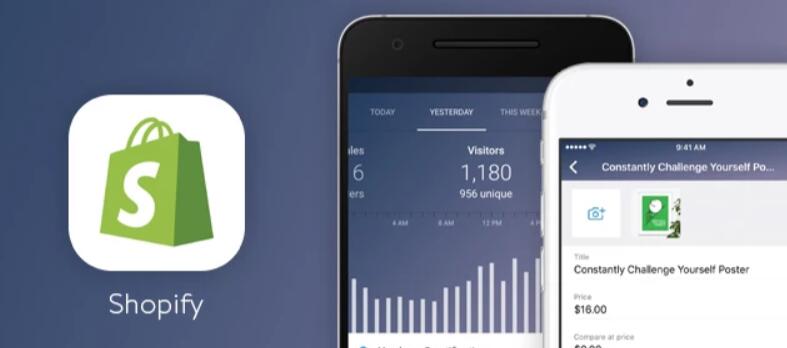
专有应用有许多不同的用例:
开发导入程序,将 Magento 或其他提供程序中的数据迁移至 Shopify。
将商店数据与使用的自定义解决方案集成,以在 Shopify 之外管理您的订单、产品或库存。
在自定义店面上提供 Shopify 商店中的产品,例如移动应用、网站或视频游戏。
如果您的商店使用的是免费套餐,则最多只能创建 5 个专有应用。如果您的商店使用的是付费套餐,则可以根据需要创建任意数量的专有应用。
备注:Shopify API 许可和使用条款管理着您对 Shopify API 的访问和使用。请确保自己熟悉这些条款,然后再创建专有应用。
本页相关主题
在 Shopify 后台中生成凭据
更改专有应用的店面 API 权限
删除专有应用
在 Shopify 后台中生成凭据
备注:若要详细了解如何开发专有应用,请参阅 Shopify 的开发人员文档。
若要您让专有应用通过 Shopify 身份验证,您首先需从要与应用连接的商店的 Shopify 后台生成所需凭据。
步骤:
在 Shopify 后台中,转到应用。
单击管理专有应用。
单击创建新的专有应用。
在应用详细信息部分中,输入专有应用的名称以及用于联系的电子邮件地址。
如果专有应用出现问题(例如因为 API 更改导致的中断),Shopify 会通过电子邮件地址联系开发人员。
在后台 API 部分中,选择希望应用能够访问到的商店区域。
如果要使用店面 API,请选择允许此应用使用 Storefront API 访问您的店面数据。
在店面 API 权限部分中,选择要向应用公开的商店数据。
默认情况下会选择四个权限:读取产品和产品系列、读取和修改客户、读取和修改结账信息以及读取博客和文章。
注意
店面 API 是未经身份验证的公共 API,也就是说,任何访问您商店的人都能看到您向该应用公开的所有数据。只有可以接受这样的风险,您才能使用店面 API,并且您应仅授予对专有应用需要的数据类型的访问权限。
完成后,单击保存。
您应用的 API 密钥和密码现在将显示在屏幕上。
备注: 像处理其他任何密码一样处理 API 密钥和密码,因为有权访问这些凭据的人具有对商店的完全 API 访问权限。
在您获得必需的凭证后,专有应用可以访问您的商店数据。
更改专有应用的店面 API 权限
如果您的专有应用使用店面 API,您可以通过更改应用的权限来更改该应用在商店中的可访问区域。
备注:更改专有应用的权限可能会导致应用停止运行。
步骤:
在 Shopify 后台中,转到应用。
单击管理专有应用。
单击您想更改权限的应用名称。
在店面 API 部分的店面 API 权限下,选择您希望应用访问的商店数据。
默认情况下会选择四个权限:读取产品和产品系列、读取和修改客户、读取和修改结账信息以及读取博客和文章。
注意
店面 API 是未经身份验证的公共 API,也就是说,任何访问商店的人都能看到您向该应用公开的所有数据。只有可以接受这样的风险,您才能使用店面 API,并且您应仅授予对专有应用需要的数据类型的访问权限。
单击保存。
在您已更改应用对话框中,单击保存。
删除专有应用
您可以在 Shopify 后台内的应用页面中删除不想再使用的专有应用。
步骤:
在 Shopify 后台中,转到应用。
单击管理专有应用。
单击要删除的应用旁边的删除图标。

